Der Google Play Store ist Ihre Quelle für Apps, Spiele und mehr auf Ihrem Android-Mobilgerät. Manchmal können Sie versuchen, es zu öffnen, nur um stattdessen auf Google Play Store-Fehler zu stoßen, oder Sie erhalten überhaupt keinen Fehler. In diesem Fall ist es an der Zeit, Fehler im Google Play Store zu beheben, der nicht funktioniert.
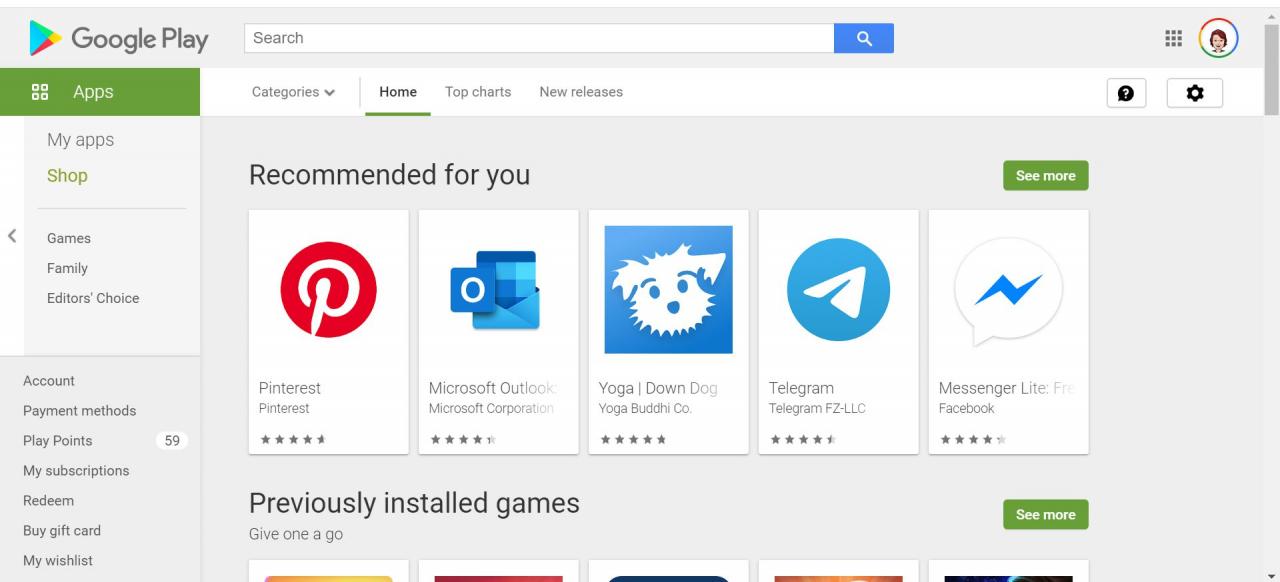
Die Schritte zur Fehlerbehebung in diesem Artikel gelten für Smartphones und Tablets mit Android 7.0 (Nougat) und höher. Einige Schritte können je nach Modell Ihres Android-Geräts variieren.
Ursachen dafür, dass der Google Play Store nicht funktioniert
Haben Sie Probleme beim Herunterladen von Apps? Stürzt Ihr Google Play Store ab? Die App funktioniert möglicherweise aus einer Vielzahl von Gründen nicht. Dies kann beispielsweise Ihre Internetverbindung oder eine einfache Fehlzündung in der App sein. Die Ursachen variieren je nach zugrunde liegendem Problem.
Bevor Sie etwas anderes tun, können Sie möglicherweise Probleme mit Ihrem Android-Gerät lösen, einschließlich Probleme mit dem Google Play Store, indem Sie Ihr Gerät neu starten. Ein Neustart kann dazu beitragen, dass sich Ihr Gerät selbst zurücksetzt und möglicherweise Fehler oder Fehlzündungen in der Google Play Store-App behebt.
So beheben Sie das Problem, wenn der Google Play Store nicht funktioniert
Wenn ein Neustart Ihr Problem nicht löst, ist es Zeit, die Fehlerbehebung fortzusetzen.
-
Stellen Sie sicher, dass das Problem mit dem Google Play Store behoben ist. Sie können den Status des Google Play Store mithilfe von Diensten wie Downdetector überprüfen. Wenn ein aktuelles Problem mit Google Play gemeldet wurde, müssen Sie es abwarten.
-
Erzwingen Sie, dass der Google Play Store beendet wird. Manchmal muss Ihre App nur angewiesen werden, eine Pause einzulegen. Sie können das Beenden Ihrer App erzwingen, um sie auf Ihrem Gerät zurückzusetzen, und dann versuchen, Google Play erneut zu öffnen.
-
Überprüfen Sie Ihre Internet- und mobilen Datenverbindungen. Damit der Google Play Store ordnungsgemäß funktioniert, müssen Sie über eine solide Internet- oder mobile Datenverbindung verfügen.
Versuchen Sie, den Flugzeugmodus ein- und auszuschalten, um die Verbindung zurückzusetzen.
-
Deaktivieren und aktivieren Sie die Einstellungen für Uhrzeit und Datum. Ihr Android-Gerät verwendet Uhrzeit und Datum, während Google Play ausgeführt wird. Wenn sie nicht funktionieren, kann dies zu Problemen mit der App führen. Gehen Sie dazu zu Einstellungen > System > Datum & Uhrzeit. Wenn Automatisches Datum und Uhrzeit ist aktiviert, deaktivieren Sie es und aktivieren Sie es erneut.
-
Aktualisieren Sie die Google Play-Dienste. Der Play Store funktioniert möglicherweise nicht ordnungsgemäß, wenn die Google Play Services nicht aktualisiert werden. Obwohl es sich um eine Hintergrund-App handelt, ist sie für das Herunterladen und Aktualisieren Ihrer Apps und Inhalte unerlässlich.
-
Leeren Sie den Google Play Store-Cache und die Daten. Das Löschen des Caches und der Daten einer App hilft beim Neustart und löscht manchmal einen unsichtbaren Fehler. Gehen Sie dazu zu Einstellungen > Apps & Benachrichtigungen > Alle Apps anzeigenTippen Sie dann auf Google Play Store. Von dort aus tippen Sie auf Schränke > Cache löschen > Genaues Datum.
Anstelle von "Apps & Benachrichtigungen" wird möglicherweise "Apps" oder "Anwendungsmanager" angezeigt.
-
Deinstallieren Sie Google Play Store-Updates. Sie können die Google Play Store-App zwar nicht löschen und neu installieren, Sie können jedoch die Updates deinstallieren, wodurch Ihre App auf die vorherige Version zurückgesetzt wird. Dadurch können Fehler im aktuellen Update behoben werden.
Denken Sie daran, Ihr Gerät nach der Deinstallation der Updates neu zu starten. Sobald Ihr Gerät wieder eingeschaltet ist, wird Google Play auf die neueste Version aktualisiert. Anschließend können Sie erneut versuchen, Google Play zu verwenden.
-
Überprüfen Sie Ihre Liste der deaktivierten Apps. Wenn Sie eine andere App deaktiviert haben, die Google Play stört, kann dies zu Problemen mit Ihrer App führen. Um Ihre deaktivierten Apps zu finden, gehen Sie zu Einstellungen > Apps. Wenn etwas deaktiviert ist, tippen Sie einfach auf die App, aktivieren Sie sie und versuchen Sie es erneut mit Google Play.
Stellen Sie sicher, dass Downloads oder Download Manager aktiviert sind, während Sie hier sind. Ist dies nicht der Fall, haben Sie möglicherweise Probleme beim Herunterladen von Apps von Google Play.
-
Entfernen Sie Ihr Google-Konto von Ihrem Gerät. Sie können Ihr Google-Konto entfernen und erneut hinzufügen, um festzustellen, ob ein Grundproblem mit Ihren Kontoinformationen vorliegt.
Sie können erst dann auf Google Play oder andere Dienste wie YouTube Music zugreifen, wenn Sie Ihr Konto erneut hinzufügen. Stellen Sie sicher, dass Sie Ihre Kontoinformationen kennen, bevor Sie diesen Schritt ausführen.
-
Führen Sie einen Werksreset durch. Wenn alles andere fehlschlägt, können Sie Ihr Android-Gerät auf die Werkseinstellungen zurücksetzen.
Führen Sie nur als letzten Ausweg einen Werksreset durch. Sie verlieren alle Ihre Daten und heruntergeladenen Inhalte. Führen Sie daher unbedingt eine Sicherung durch, bevor Sie mit dem Zurücksetzen fortfahren.

